
Einige Benutzer stellen fest, dass ihre Windows 7-Computer keine Ausführen-Taste haben und nicht sicher sind, wo sie diese finden können. Wir können die Tastenkombination Win+R verwenden, um das Ausführungsfenster schnell zu finden und zu öffnen Wenn sich der Benutzer im Menü befindet und die Ausführungsoption nicht in der Leiste gefunden wird, öffnen Sie die Eigenschaftenseite, überprüfen Sie den Ausführungsbefehl und speichern Sie ihn dann, damit Sie die Ausführung leicht finden können.
Windows 7 verfügt nicht über eine Lösung für die Ausführungstaste
1. Tastenkombinationsmethode: win+R (dies ist die einfachste Methode beim Ausführen der Anwendung, die Windows-Logo-Taste befindet sich zwischen der linken Strg- und der linken Alt-Taste)
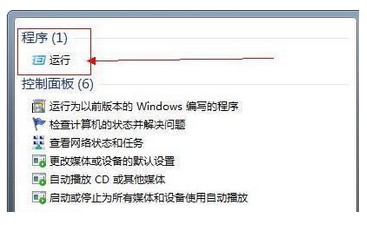
2. Klicken Sie in der Menüleiste auf „Ausführen“, geben Sie „Ausführen“ in das Eingabefeld ein, fragen Sie die Suchergebnisse ab und stellen Sie fest, dass in den Ergebnissen eine Ausführung vorhanden ist. Klicken Sie zum Abschluss auf „Ausführen“. 3. Klicken Sie mit der rechten Maustaste auf das Startmenü Wählen Sie in der Leiste „Eigenschaften“ aus und klicken Sie dann in der Menüleiste auf „Anpassen“, fügen Sie ein Häkchen auf der linken Seite der Option „Befehl ausführen“ hinzu und klicken Sie abschließend auf die Schaltfläche „OK“
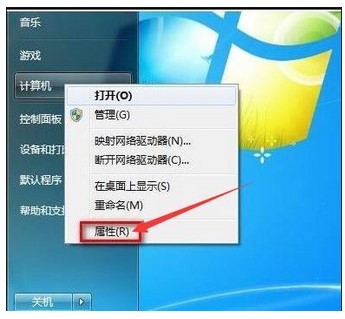
4. Klicken Sie auf die Startmenüleiste, Wie durch den roten Pfeil angezeigt, gibt es „Ausführen“, klicken Sie darauf
Das obige ist der detaillierte Inhalt vonWo finde ich die Run-Taste in Windows 7?. Für weitere Informationen folgen Sie bitte anderen verwandten Artikeln auf der PHP chinesischen Website!
 Windows prüft den Portbelegungsstatus
Windows prüft den Portbelegungsstatus
 Überprüfen Sie die Portbelegungsfenster
Überprüfen Sie die Portbelegungsfenster
 Windows-Fotos können nicht angezeigt werden
Windows-Fotos können nicht angezeigt werden
 Überprüfen Sie den Status der belegten Ports in Windows
Überprüfen Sie den Status der belegten Ports in Windows
 Windows kann nicht auf den freigegebenen Computer zugreifen
Windows kann nicht auf den freigegebenen Computer zugreifen
 Automatisches Windows-Update
Automatisches Windows-Update
 Windows Boot Manager
Windows Boot Manager
 Tastenkombinationen für den Windows-Sperrbildschirm
Tastenkombinationen für den Windows-Sperrbildschirm




